banyak faktor yang menyebabkan video tidak bisa diputar di perangkat selain komputer, dan penyebab yang paling sering saya temui adalah, format video yang digunakan tidak sesuai dengan perangkat yang anda gunakan.
misalnya anda memiliki video dengan judul how to make danbo.flv (.flv adalah format video, dan format video ada berbagai macam seperti .Mp4, .mpeg, .AVI dsb) video ini sudah anda coba putar di komputer dan berhasil dengan lancar, namun setelah anda mengirimnya di hp video ini tidak mau diputar. hal ini disebabkan karena video dengan format .flv memang tidak bisa diputar pada hp biasa, namun jika anda masih ingin melihat video itu di perangkat hp anda ikutilah langkah-langkah berikut ini :
- download software pengubah format video, software semacam ini sebenarnya ada berbagai macam, namun saya sarankan anda menggunakan software "video to video converter" karena selain gratis dan memiliki fitur luar biasa lengkap software ini juga sangat mudah digunakan. software ini bisa anda (ukuran file 16,8mb) Cara download : Tunggu sekitar 5 detik dan klik tulisan Skip This Ad / Lewati yang ada di pojok kanan atas
- Selanjutnya adalah proses instalasi/pemasangan software pada komputer anda, berikut langkah-langkahnya
- Buka file yang baru saja anda download nama file nya "videotovideo_setup"
- Klik next untuk mengizinkan program dalam memasang software ke komputer anda
- Berikutnya anda akan di bawa pada syarat dan ketentuan dalam menggunakan software ini, silahkan baca dan pahami isinya jika anda setuju beri tanda pada "I accep the agreement" lalu klik Next
- Berikutnya adalah memilih lokasi pemasangan software, di sini dikatakan untuk memasang software ini komputer anda harus memiliki paling tidak 54,9 Mb memory di hard disk, tapi saya yakin komputer anda pasti memiliki jumlah memory jauh lebih banyak dari itu, klik
untuk memilih tempat software akan di pasang, tapi saran saya anda tidak usah melakukan perubahan apapun dalam tahap ini, biarkan saja tetap seperti aslinya lalu klik
- Pada tahapan ini anda akan di berikan pilihan untuk mengikutsertakan 2 komponen tambahan dalam software, saya sarankan anda menginstall semua komponen yang ada agar mendapatkan performa terbaik dari software ini jika anda mengikut sertakan 2 komponen tambaha komputer anda harus memiliki setidaknya 66,9 mb memory pada harddisk. pastikan sudah ada tanda centang disamping LAV Filters dan Avi Synth, Lalu klik Next Untuk Melanjutkan
- Software juga akan memasang sortcut di start menu, dan pada tahap ini anda bisa memlih di folder "start menu" yang mana sortcut akan dipasang dengan menekan tombol , saran saya anda tidak perlu melakukan perubahan apapun di tahap ini, langsung saja klik Next
- Beri tanda pada create dekstop icon jika anda ingin membuat shortcut pada dekstop, Klik Next Untuk Melanjutkan
- Selanjutnya klik untuk memulai proses instalasi
- Tunggu sampai proses selesai, lalu klik Finish
- Pertama buka software Video to video converter, Bisanya shortcut sudah ada di dekstop
- Klik Add video, untuk memilih lokasi video yang ingin anda ubah formatnya,

- lalu Pilih format Video yang anda inginkan, disini ada banyak sekali format video bahkan anda juga bisa merubahnya ke format audio, namun karena saya ingin memutar video ini di hp, maka saya memilih format 3gp-Mpeg4 lalu tekan

- Klik Icon folder yang ada di pojok kanan bawah untuk memilih lokasi penyimpanan video hasil convert, jika anda tidak melakukan tahap ini maka video akan secara otomatis tersimpan di lokasi C:\Users\
pemilik komputer>\Videooutput\
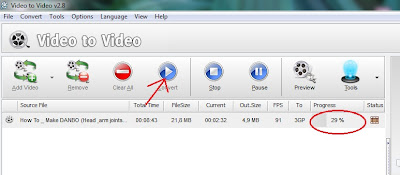








thanks min :D
ReplyDeletekeren aplikasinya :)
ReplyDeletethanks atas aplikasi'a
ReplyDeletethanks atas aplikasi'a
ReplyDeletemakasih bangetz...
ReplyDeletethanks ^_^
ReplyDeletesama-sama
Deletemantaps bner...
Deletetnks gan
belum nyoba tapi kelihatannya keren
ReplyDeletelink nya gak bisa di buka
ReplyDeletelink nya saya coba bisa kok
ReplyDeletemakasih ya gung ,
ReplyDeleteSalam Dewa Alit !
sama-sama mas Alit
Deletetanks sob atas infonya
ReplyDeletedan sudah saya download
saya mencari" han di sini yang bisa di terapkan sob
Kunjungi blog ane juga ya sob
testing
Okelah,
Deletebog kita sepertinya punya tema yang sama ya...
salam kenal
terima kasih....
ReplyDeletesama-sama
DeleteTEMPAT bwat masukin SUBTITLE INDOnya Mana gan
ReplyDeletekalau yang itu, jujur saya belum tahu,
Deletesilahkan di otak-atik sendiri ya...
mantap bro aplikasinya.
ReplyDeleteternyata ada juga juga ya tempat masukin subtitle_nya.....
gampang banget ngegunainnya. makasih
ReplyDeleteMengunjungi blog yang bagus dan penuh dengan informasi yang menarik adalah merupakan kebahagiaan tersendiri.... teruslah berbagi informasi
ReplyDeleteWidih ,, KEREEEN~~!!
ReplyDeleteMakasih banyak ya ^_^
mkasih gan sgnt membantu
ReplyDeletemantep gan,
ReplyDeletemakasih banget ya tutorialnyaa
akhirnyaaa
ini sob yg sy cari, muda cepat pula...
ReplyDeleteterima kasih kk.
This comment has been removed by the author.
ReplyDeletethanks for u,,,, GBU
ReplyDeleteThis comment has been removed by the author.
ReplyDeletekok gax bisa digunain sichh,,,gax bisa dikuka abis di download
ReplyDeletebiasanya ini terjadi karena software yang anda download corrupt !
DeleteArtinya tidak semua bagian dalam software berhasil di download, entah itu karena koneksi internet anda putus-nyambung atau karena faktor lain.
silahkan coba ulangi proses download dan jangan hentikan proses download kecuali download sudah benar-benar selesai
setelah proses convert selesai cara ngesave ny gmn?
ReplyDeleteMantapp thanks infonya :D
ReplyDeleteBERHASIL, thanks
ReplyDeletefile gw wswmm ko kaga bisa diubah
ReplyDeletejaab thanks
akhirnya ketemu juga ...heee keren file nya . makasih bgt ^_^
ReplyDeleteThis comment has been removed by a blog administrator.
ReplyDeleteTHANKS (Y)
ReplyDeletedi xp 2 ndukung ga bro???
ReplyDeletebagus broo thanks ya :)
ReplyDeleteko ga rubah gan !! ane cek tetep
ReplyDeletekeren bro.... ane uda coba...
ReplyDeletemantap.....
thanks bnget gan
ReplyDeleteterimakasih min..
ReplyDeleteinfo anda sangat membantu
terima kasih banyak om admin....aplikasi sdh saya download n lgsg ane install...ruar biasa sesuai harapan gw n sangat membantu
ReplyDeletethanks untuk info nya admin !
ReplyDeletelama banget yaa ternyata min..
ReplyDeletethenks yaaaaa...,,
ReplyDeleteありがとう
MAKASIH GAN....
ReplyDeletemin kalau mau putar video movie maker di hp gimana
ReplyDeleteterima kasih, berguna banget
ReplyDeletekerenn brow.........SDJ / sip dan jos....suwon
ReplyDeletemantafff bro..thanks banyak
ReplyDeletetrimakasih infonya
ReplyDeletemakasih kawan sangat berguna bagi saya..
ReplyDeletemiiiin,,, keren tugas gue bisa kelar juga :'D
ReplyDeletethankz.....
ReplyDeleteterimakasih banyak
ReplyDeletethanks you mas bro
ReplyDeleteGan ini ada watermark di video yang di ubah formatnya ?
ReplyDeleteSyukron katsier agan buat softwarenya......
ReplyDeleteAjib bener :)
linknya mati gan
ReplyDeletesangat membantu gan.... makasih banyak ya.... :)
ReplyDeleteSo helpful. Thanks a lot :)
ReplyDeletewaaah terima kasih banyak!! akhirnya tugas presentasi bisa kelar~ woohoo~
ReplyDeletewhaaaa makasih banyak gan
ReplyDeletedetil dan jelas
sangat sangat sangat.. membantu :D
Update Yg Baru Gan ^_^ Mantap
ReplyDeleteGini Bro (y)
kok udah dicoba outputnya ga ada suaranya yahh
ReplyDeletethanks gan ampuh linknya
ReplyDeleteijin nyedot gan
ReplyDeletethanks
kok tetep gak bisa dibukak di hp
ReplyDeletememang lma ya min??
ReplyDeletekok ngubah ke format yg lebih kecil tapi ukuran menjadi lebih besar n g ada subtitle nya
ReplyDeleteThank's banget ini aplkasi sangat membantu,caranya sangat mudah nampol dah :)
ReplyDeleteKeren.
kak , kok failure pas convertnya sih katanya error , gimana dong hehe?
ReplyDeleteit works ^.^
ReplyDeletemakasi gan
ini yang saya cari...software nya gratis kan?
ReplyDeletehehehe,,kirain format video ga bisa diubah,,
ReplyDeletethanks yah
thanks banyak keren bizs
ReplyDelete:)
ReplyDeletemksih :)
ReplyDelete